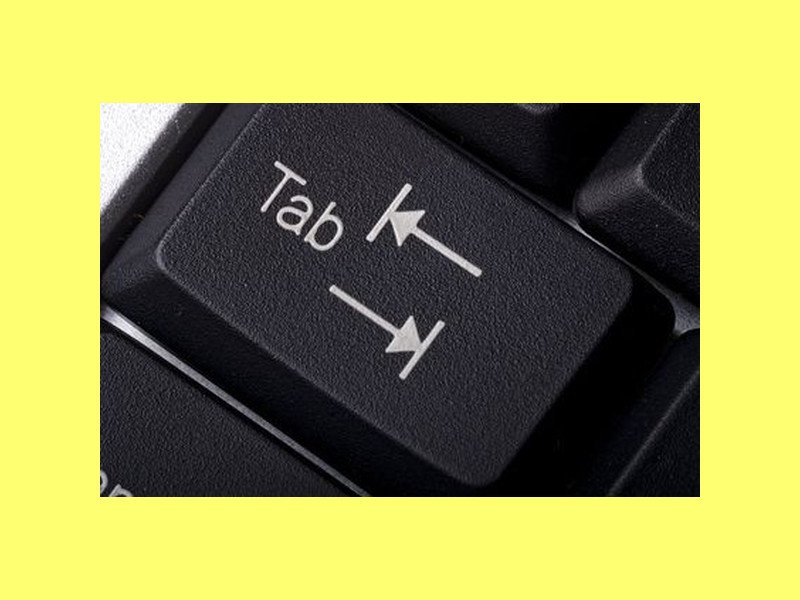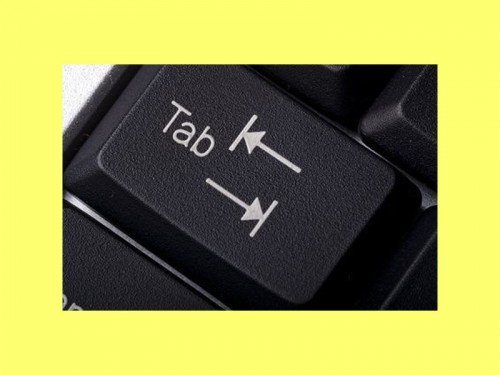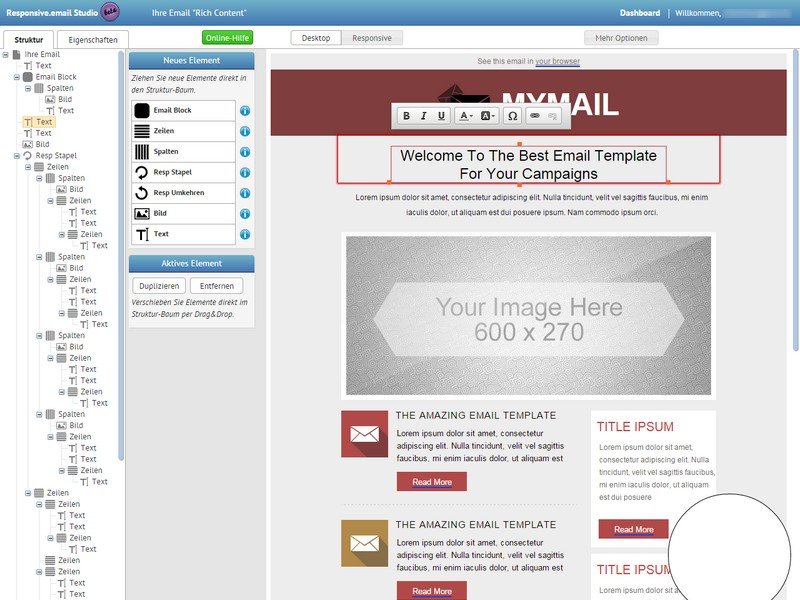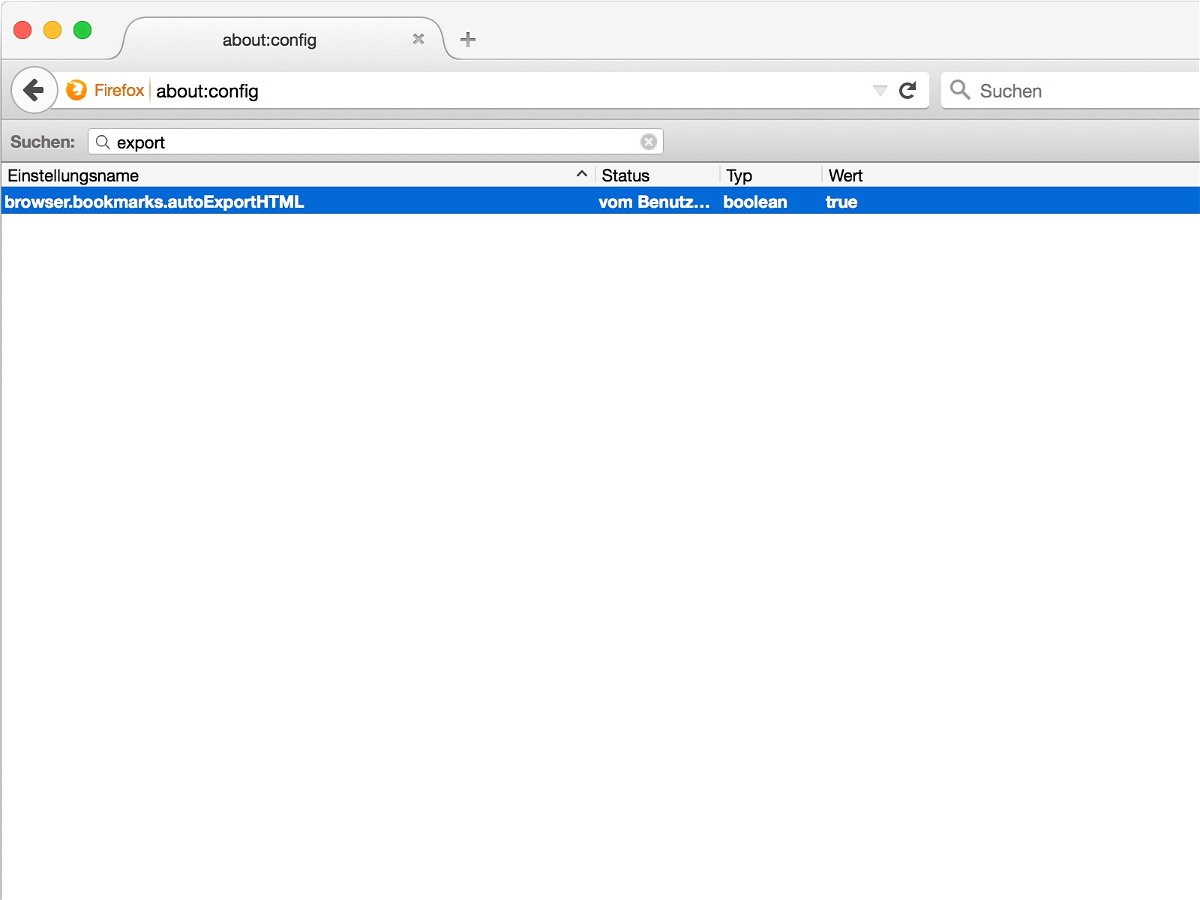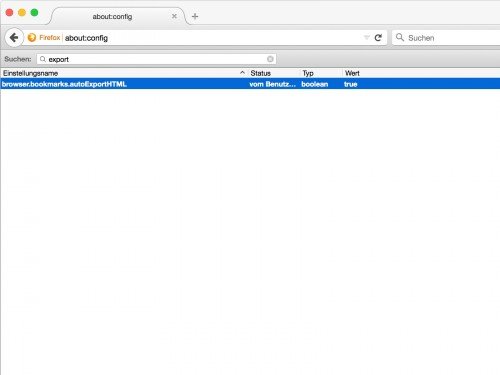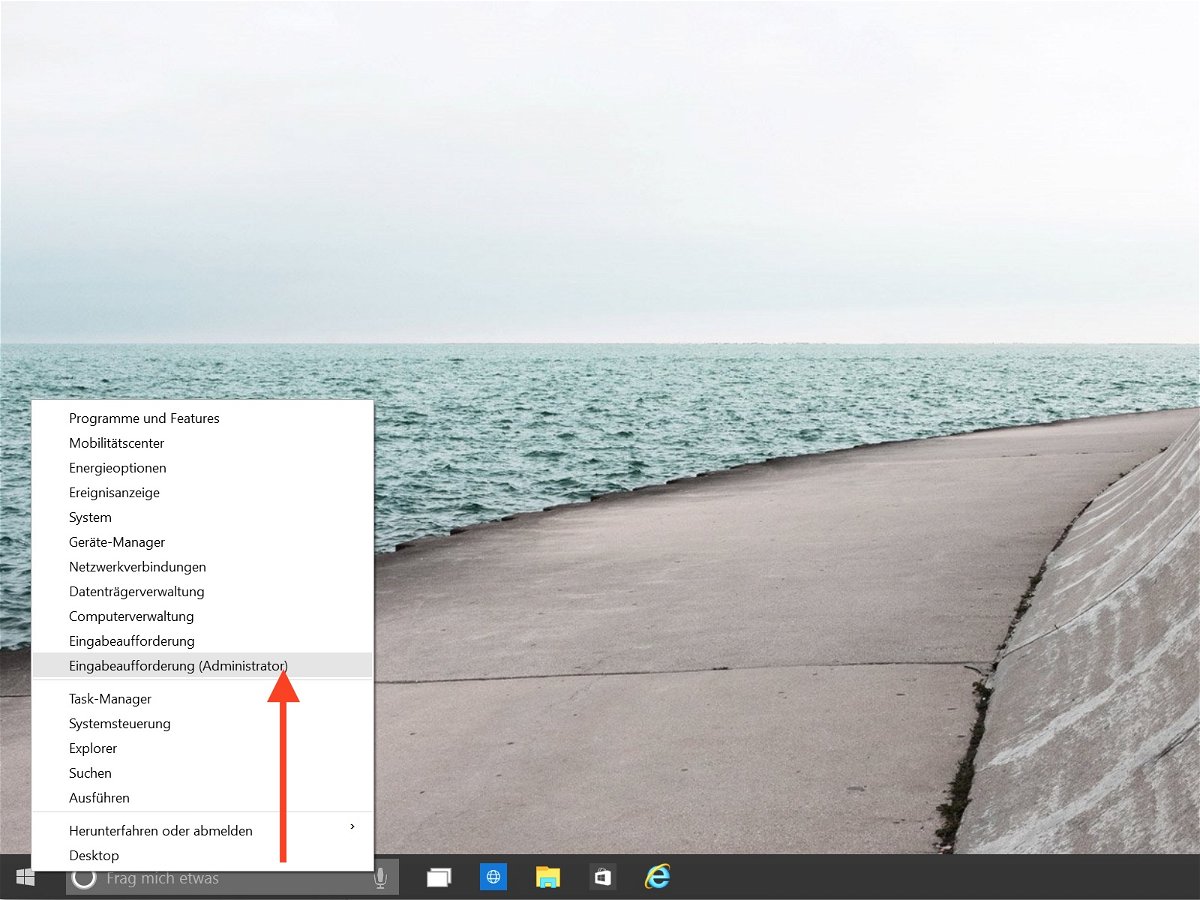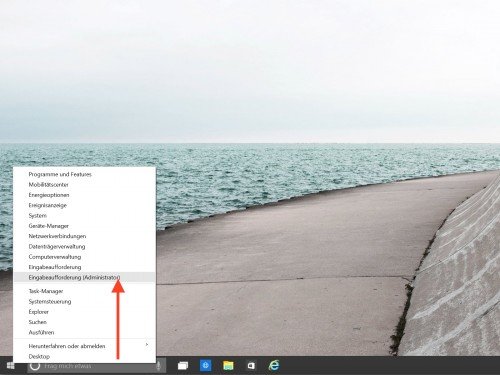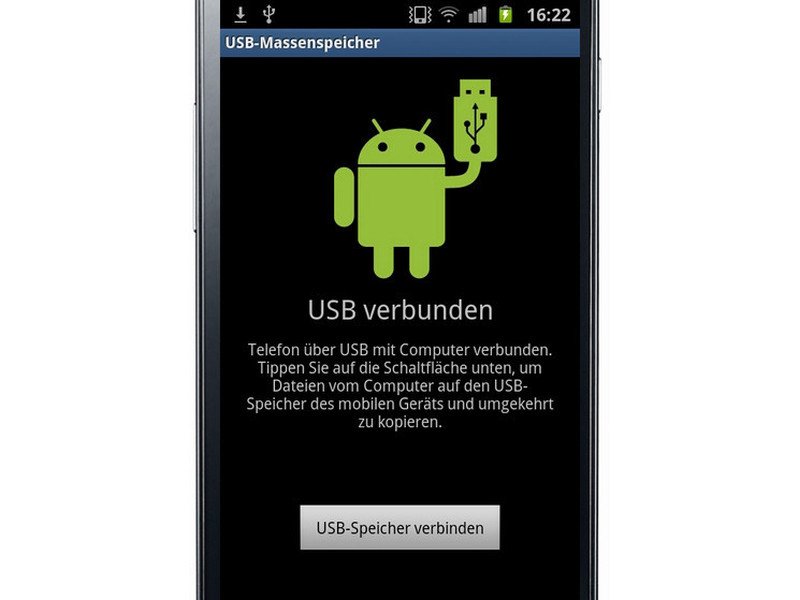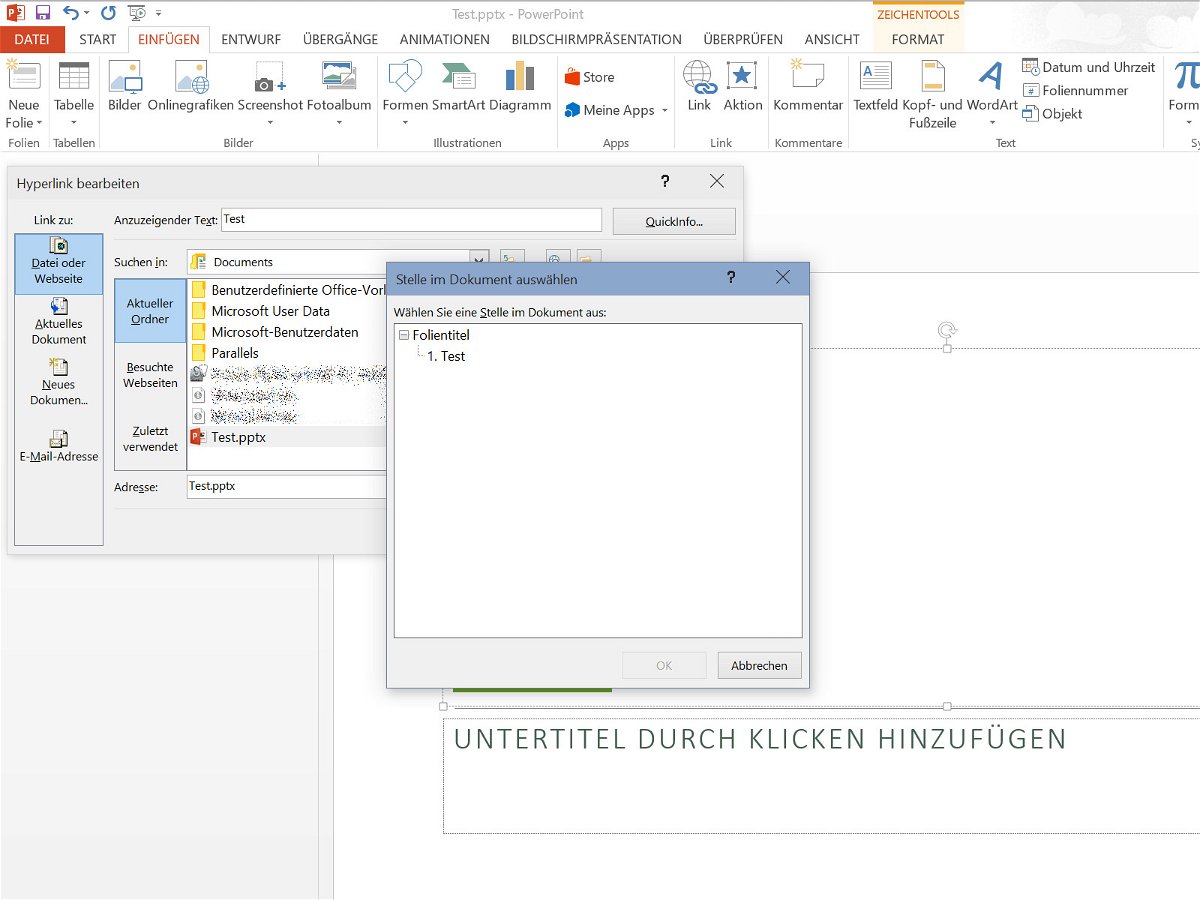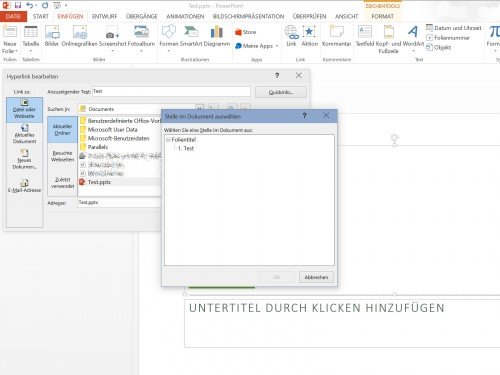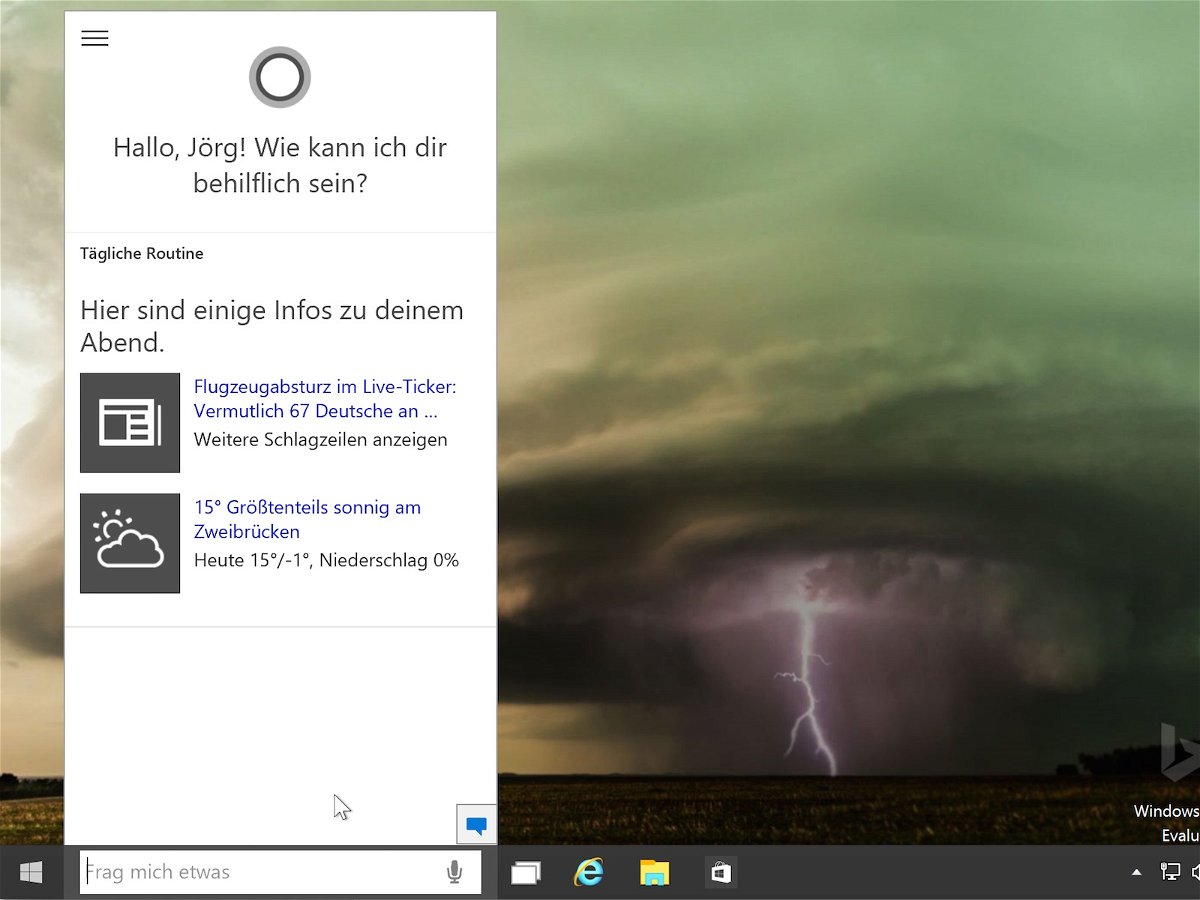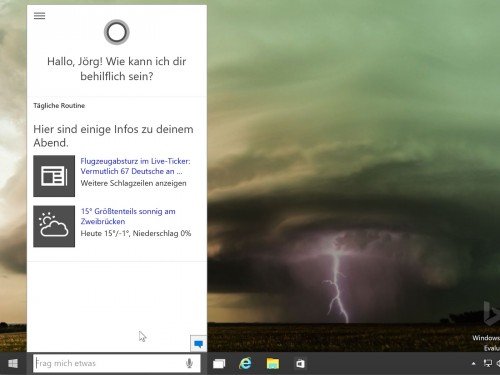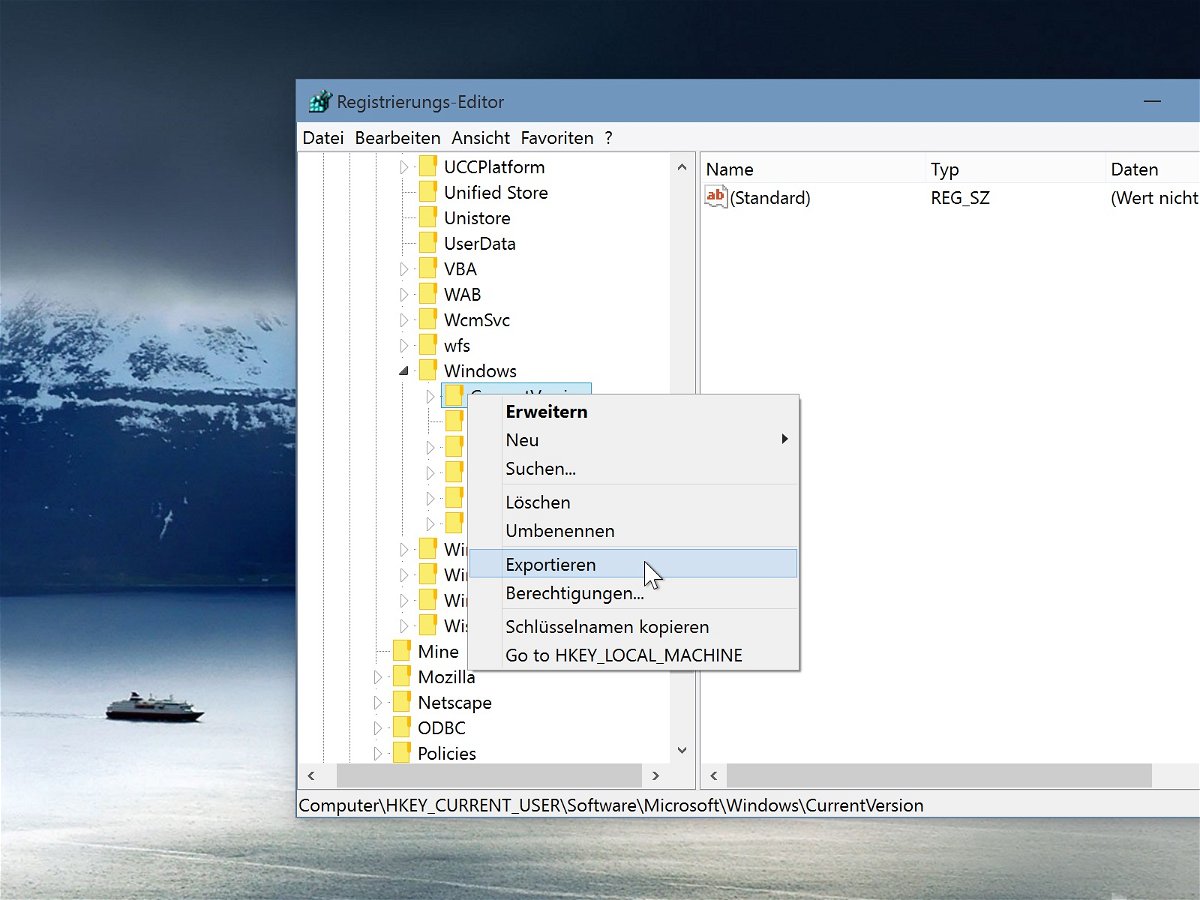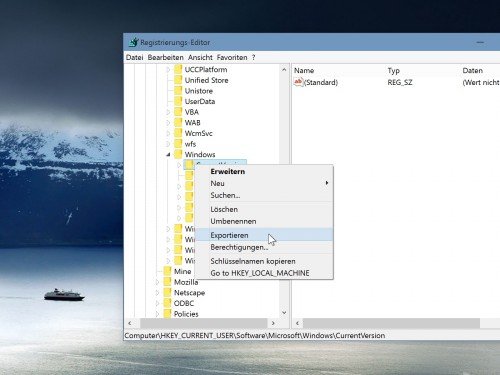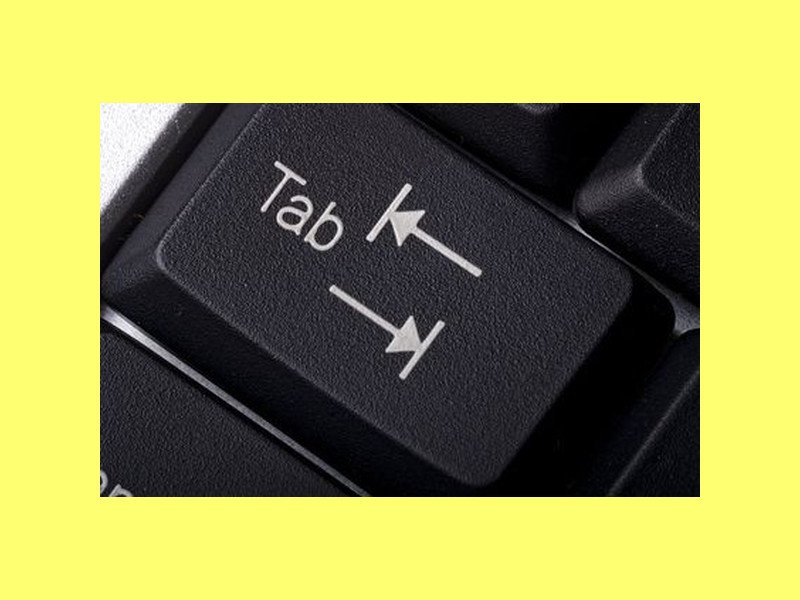
16.04.2015 | Linux
Wer die Tab-Taste verwendet, kann die Eingabe von Befehlen drastisch beschleunigen. Denn Windows weiß, welche Dateien und Ordner in einem bestimmten Ort verfügbar sind, und schlägt diese per Tab-Taste automatisch vor.
Während in Linux und OS X die Tab-Taste auch zur Vervollständigung von Kommandos genutzt werden kann, klappt dies in der Windows-Eingabeaufforderung sowie der PowerShell nur mit Datei- und Ordnerpfaden.
Befindet man sich zum Beispiel im Benutzerordner (C:\Users\Beispiel), können durch Eingabe von cd D und wiederholtes Drücken auf die Tab-Taste alle Unterordner abgerufen werden, die mit dem Buchstaben D beginnen – etwa „Desktop“ und „Dokumente“.
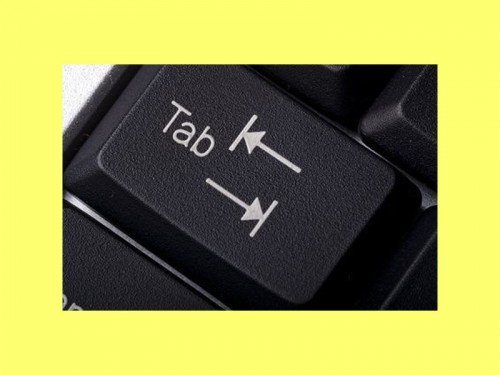
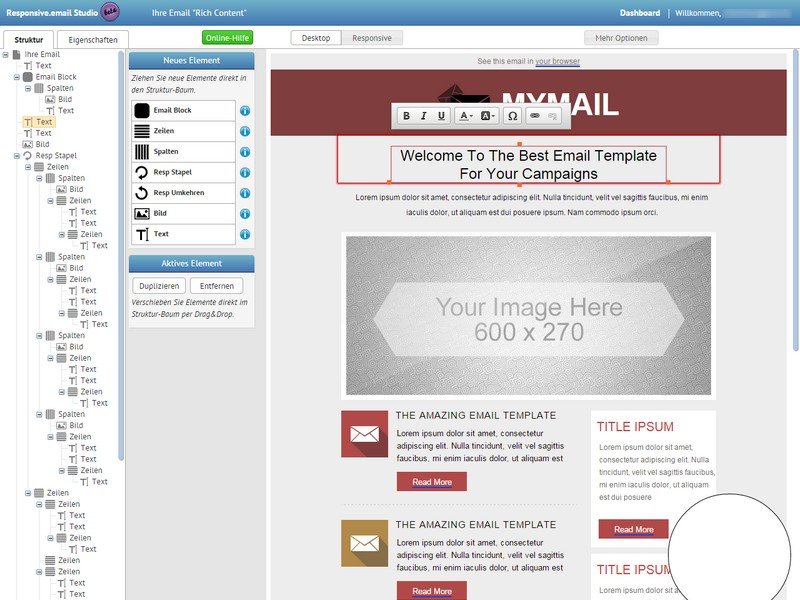
13.04.2015 | Tipps
Wer eine ansprechend gestaltete E-Mail erstellen möchte, kann mit einem neuen Onlinedienst das Layout bestimmen und bekommt die nötige technische Hilfe an die Hand.
(mehr …)

11.04.2015 | Windows
Noch ist Windows 10 Monate weit weg, aber schon jetzt werden Nutzer von Windows 7 und 8 auf die bevorstehende Veröffentlichung vorbereitet. Ein kürzlich empfohlener Patch wird via Windows Update verteilt (KB3035583) und richtet das System entsprechend ein.
Der Artikel in der Knowledge Base beschreibt das Update so: „Zusätzliche Fähigkeiten für Windows-Update-Benachrichtigungen in Windows 8.1 und Windows 7 SP1“. Die Dateien, die der Patch im System32-Ordner installiert, weisen auf das Herunterladen von Windows 10 hin.
Im gleichen Ordner finden sich auch Anweisungen in einer XML-Datei, je nachdem, in welcher „Phase“ sich Windows 10 gerade befindet. Zum Beispiel zeigt das Programm keine Hinweise an, da Windows 10 sich in der „None“-Phase befindet. Sobald Windows 10 aber in die RTM-Phase schaltet, wird eine neue Kachel auf der Startseite sichtbar, die auf das neue Betriebssystem verweist. Außerdem werden dann Benachrichtigungen in der Taskleiste angezeigt, die den Nutzer zum Upgrade auffordern.
Auf diese Weise sollen Windows-7- und -8.1-Nutzer schnellstmöglich auf Windows 10 aktualisiert werden, sobald die neue Systemversion fertig programmiert ist.

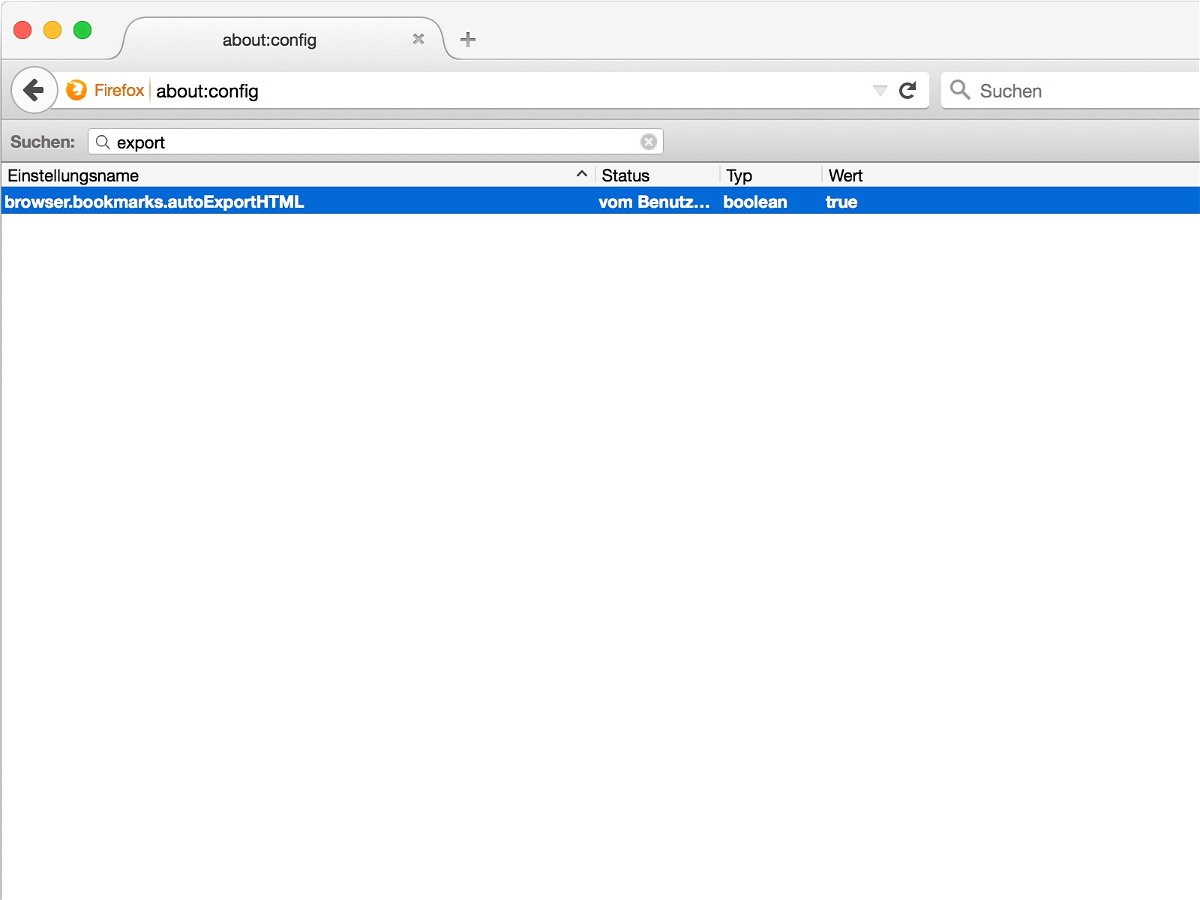
09.04.2015 | Internet
Fast alle Browser können Back-Ups der Lese-Zeichen automatisch in der Cloud sichern. Wer sie lieber in Text-Form auf der Festplatte hat, aktiviert in Firefox das automatische Exportieren als HTML-Datei. Die Lese-Zeichen werden dann bei jedem Be-enden des Browsers exportiert.
Wer seine Firefox-Lesezeichen immer automatisch als HTML-Datei speichern will, geht wie folgt vor:
- Firefox starten, in die Adress-Zeile die besondere Adresse about:config
- Den Warn-Hinweis bestätigen.
- Jetzt nach der Option „browser.bookmarks.autoExportHTML“ suchen.
- Die Einstellung wird dann per Doppel-Klick von „false“ auf „true“ geändert.
Die erzeugte Bookmark-Datei findet sich ab sofort immer aktuell im Firefox-Profil-Ordner, der Datei-Name heißt „bookmarks.html“.
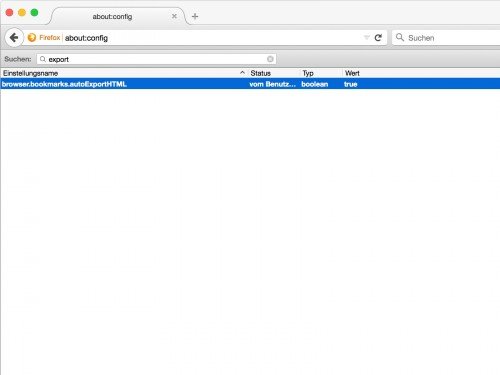
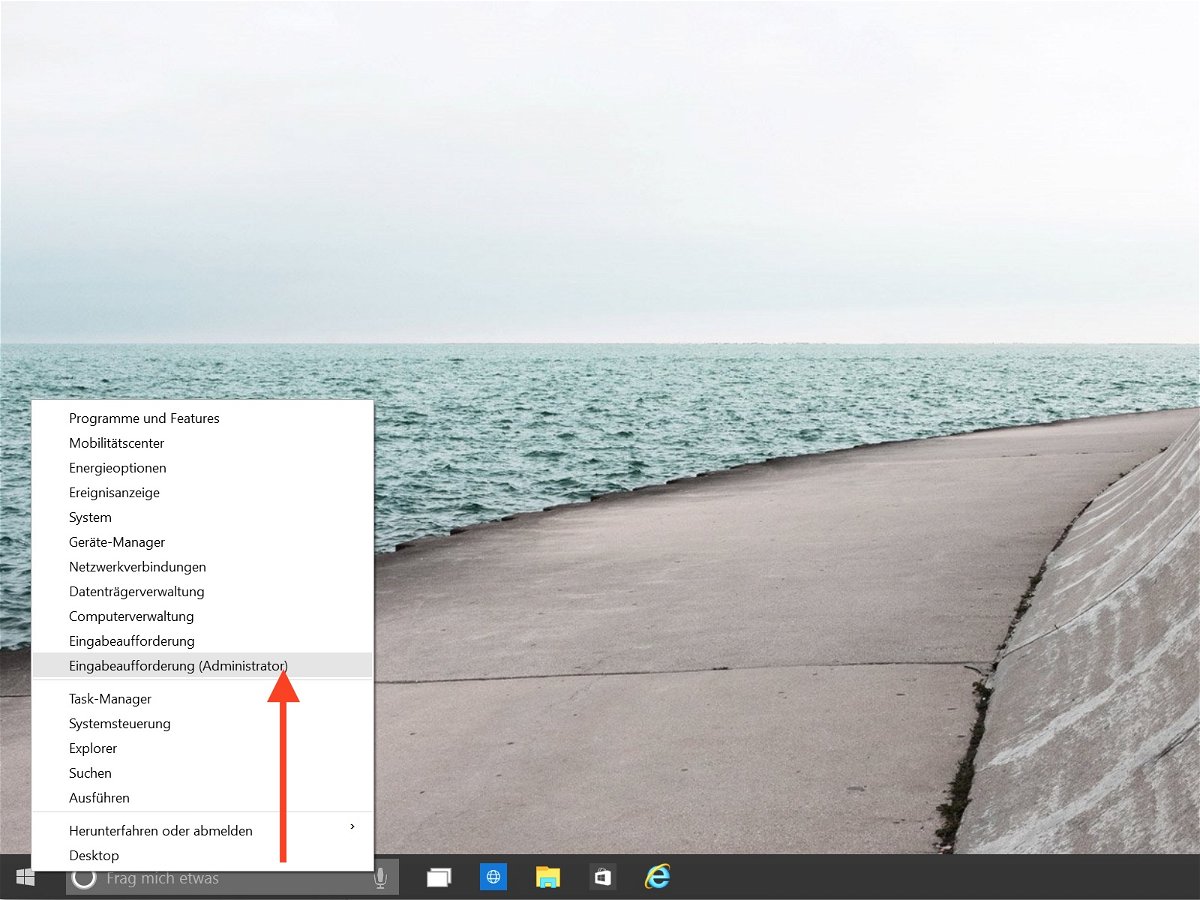
04.04.2015 | Windows
Oft fragt ein Windows-Programm direkt beim Start nach Adminrechten. Damit kann die Anwendung zum Beispiel Änderungen am System vornehmen, die auch andere Benutzerkonten betreffen. Was steckt hinter den Admin-Nachfragen von Windows?
Bevor Eingriffe in Windows-Interna genehmigt werden, fragt die Benutzerkontensteuerung den Anwender, ob er die erforderlichen Rechte geben möchte. Dabei handelt es sich um eine Sicherheitsfunktion. Ein Nutzer kann auch selbst Adminrechte erlangen:
Eingabeaufforderung mit Adminrechten
Schon mit der normalen Kommandozeile lassen sich viele Aufgaben erledigen. Doch einige Befehle erfordern Adminrechte. Eine passende Eingabeaufforderung lässt sich per Rechtsklick auf den Startknopf und Auswahl von „Eingabeaufforderung (Administrator)“ öffnen.
Programm immer als Administrator starten
Soll eine Anwendung grundsätzlich mit Administratorrechten gestartet werden, klickt man mit der rechten Maustaste auf die zugehörige EXE-Datei und wählt „Eigenschaften“. Nach einem Klick auf „Erweitert“ wird der Haken bei „Dieses Programm als Administrator ausführen“ gesetzt und die Änderungen dann per Klick auf „OK“ übernommen.
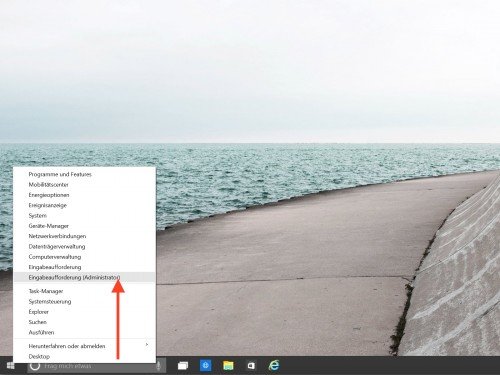
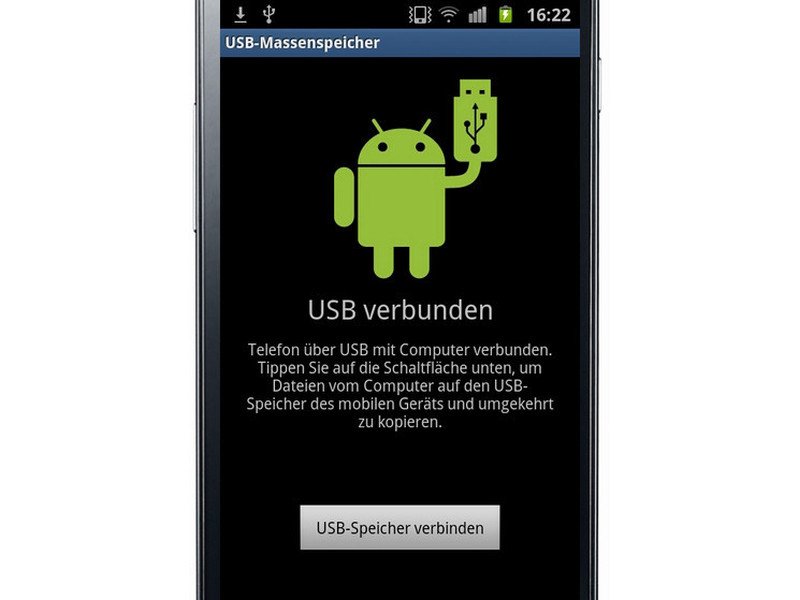
04.04.2015 | Android
Zum Kopieren von Bildern, Videos und anderen Dateien vom eigenen Handy oder Tablet auf den PC ist eine USB-Verbindung am praktischsten. Einfach das USB-Kabel an Mobilgerät und Computer anstecken – fertig! Was kann man tun, wenn das Gerät nicht erkannt wird?
Normalerweise erscheint beim Anstecken eines Android-Geräts, beispielsweise von Samsung, ein neuer Eintrag im Explorer oder Finder. Per Doppelklick greift man auf das Gerät wie auf eine externe Festplatte zu.
Bei manchen Android-Geräten muss man aber zuerst eine Einstellung ändern. Sie ist unter „Einstellungen, Drahtlos und Netzwerke, USB-Verbindung“ zu finden. Hier wird der Knopf „Speicher mit PC verbinden“ genutzt, wonach das Kabel eingesteckt wird. Dann noch auf „USB-Massenspeicher, USB-Speicher verbinden“ tippen – fertig. Jetzt erscheint das Smartphone als neues Laufwerk am PC oder Notebook.

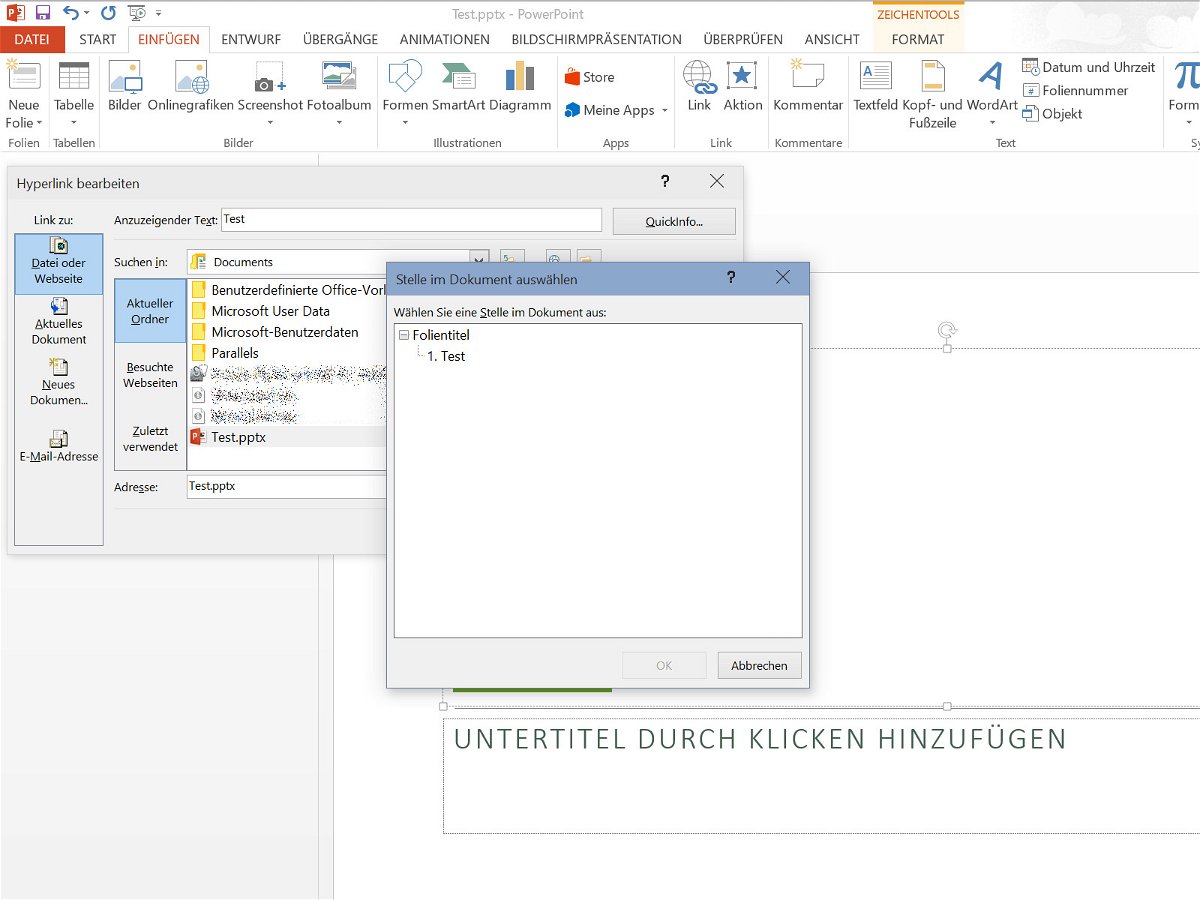
02.04.2015 | Office
Soll eine Präsentation für verschiedene Zuhörerschaften angepasst sein, kann man weiterführende Folien mit mehr Details in eine separate Datei auslagern, die sich dann per Link erreichen lässt. Wie verlinkt man innerhalb von PowerPoint direkt auf eine bestimmte Folie einer anderen Präsentation?
- Als Erstes markiert man das Objekt, das später anklickbar sein soll. Dabei kann es sich zum Beispiel um ein Bild, einen Text oder eine Form handeln.
- Nach Klick auf „Einfügen, Link“ wird von der Festplatte die zweite PowerPoint-Datei herausgesucht.
- Jetzt rechts auf „Textmarke“ klicken. Nun lässt sich die genaue Folie auswählen, auf die der zu erstellende Link zeigen soll.
- Nach dem Einfügen ist der Link funktionsfähig.
Tipps:
- Damit der Link nicht ins Leere läuft, darf die zweite Datei nicht verschoben werden.
- Hyperlinks in PowerPoint funktionieren nur im Modus „Bildschirmpräsentation“, also während der Wiedergabe.
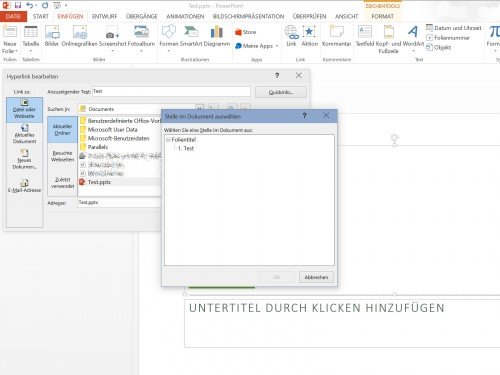
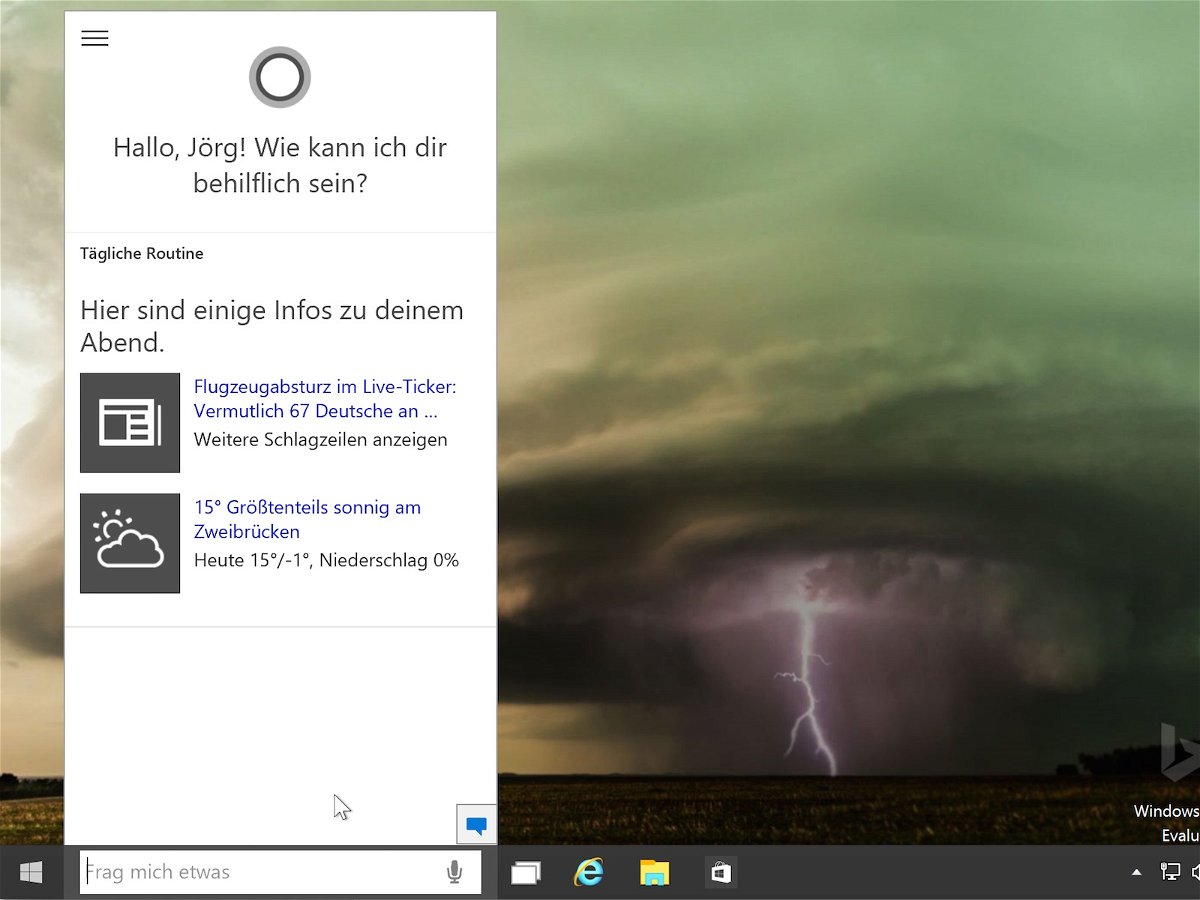
30.03.2015 | Windows
Wer Windows 10 Technical Preview Version 10041 installiert hat, um dann Microsofts Sprachassistentin Cortana auf Deutsch auszuprobieren, steht womöglich vor dem Problem, dass die Funktion nicht gestartet werden kann. Woran liegt das?
Wenn eine vorherige Version von Windows 10 in Englisch oder einer anderen Sprache installiert wurde und dann das deutsche Sprachpaket eingespielt wurde, klappt die Nutzung von Cortana nach dem Upgrade auf Build 10041 nicht. Damit Cortana genutzt werden kann, muss die Erstinstallation der Tech Preview in der Sprache stattfinden, in der die Sprachassistentin genutzt werden soll.
Für Build 10041 sind ISO-Abbilder auf der Windows Insider-Website verfügbar – sowohl für 32-Bit (2,58 GB) als auch für 64-Bit (3,47 GB). Ein ISO-Abbild kann entweder auf DVD gebrannt und dann installiert werden, oder man richtet einen virtuellen PC direkt von der ISO-Datei ein.
Wird das persönliche Benutzerprofil während der Aktualisierung auf Build 10041 beibehalten, sollten nach dem Upgrade die Einstellungen für Land/Region, Windows-Anzeigesprache sowie System-Sprachausgabe überprüft werden (jeweils Deutschland und Deutsch einstellen).
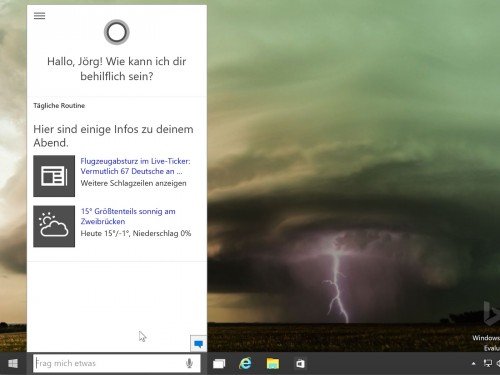
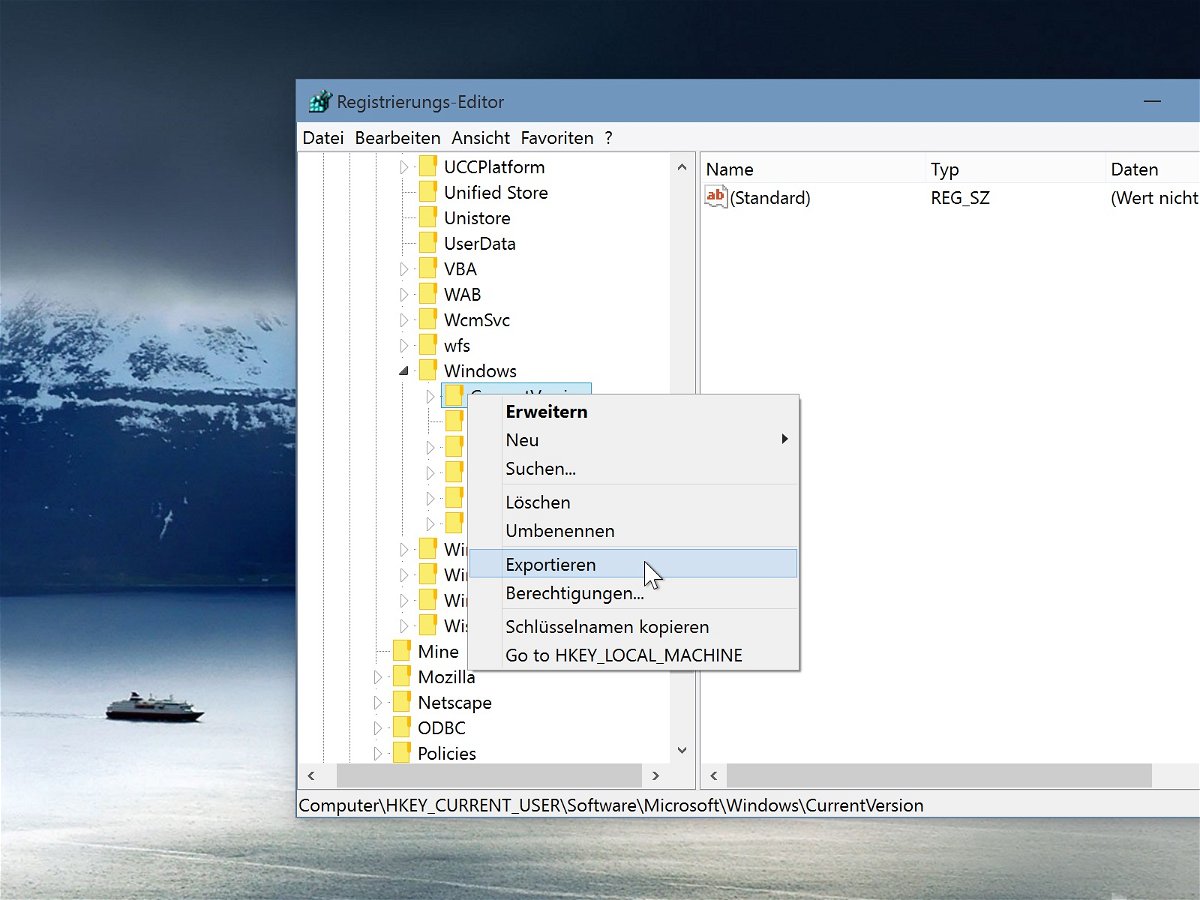
30.03.2015 | Windows
Vor jedem Eingriff in die Windows-Registrierungsdatenbank sollte der entsprechende Bereich der Datenbank gesichert werden. So kann man ihn im Fall eines Problems oder Fehlers wiederherstellen. Zum Anlegen eines Backups sind nur wenige Schritte nötig.
Um einen bestimmten Schlüssel der Registry in eine Datei zu sichern, öffnet man den Registrierungseditor, indem auf [Windows] + [R] gedrückt und regedit eingegeben wird. Nach einem Klick auf „OK“ werden noch Administratorrechte abgefragt.
Jetzt auf der linken Seite zum Schlüssel wechseln, der gesichert werden soll. Zum Beispiel betreffen viele Änderungen den Schlüssel „HKEY_CURRENT_USER, Software, Microsoft, Windows, CurrentVersion“. Ist der Schlüssel gefunden, von dem man ein Backup erstellen möchte, klickt man mit der rechten Maustaste darauf und wählt im Kontextmenü „Exportieren“. Jetzt noch einen Namen für die Backup-Datei eingeben, dann einen Speicherort auswählen und auf „Speichern“ klicken – fertig!
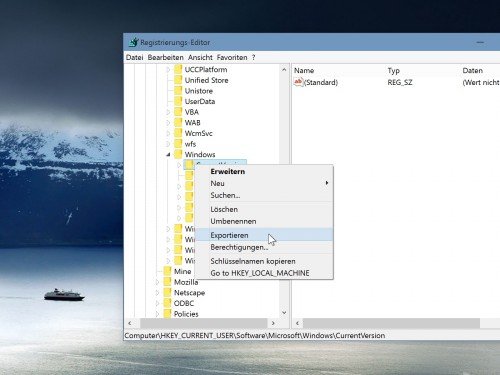

26.03.2015 | Hardware
Wenn der Computer plötzlich spukt, kann das an einem defekten Arbeitsspeicher-Modul liegen. Normalerweise tritt dieser Fehler nicht auf, doch wenn er eintritt, ist er schwer festzustellen. Hier 6 Merkmale, an denen sich ein kaputter RAM bemerkbar macht.
- Windows hängt sich für Minuten auf, egal welches Programm gerade verwendet wird. Zum Beispiel kann der Start von Word 2 Minuten brauchen, oder Firefox öffnet sich erst nach 3 Minuten. Gewöhnlich sind Performance-Probleme die ersten Anzeichen für RAM-Fehler, werden aber oft als Virus fehlverstanden.
- Aus heiterem Himmel erscheint ein Absturz-Bildschirm (Blue Screen), doch es wurde weder neue Hard- noch Software installiert.
- Der PC startet plötzlich neu, während man mitten in der Arbeit ist. Unter anderem könnte das am Arbeitsspeicher liegen.
- Dateien auf dem System werden nicht mehr ordentlich gespeichert, sondern sind anschließend nicht mehr lesbar. Das liegt an der Festplatte oder am Arbeitsspeicher. Ist die Festplatte in Ordnung, bleibt nur der RAM als Übeltäter.
- Seltsame Farblinien erscheinen auf dem Bildschirm, oder die Anzeige ist anderweitig seltsam. Das passiert, wenn der Grafikspeicher betroffen ist.
- Beim Hochfahren des Computers ertönen komische Piepgeräusche. Je nach Hersteller meldet das Startprogramm (BIOS oder UEFI) Speicherfehler mit einem Diagnose-Piepton.